
Ayuda de Diccionario
Usa la app Diccionario para ver definiciones de palabras y frases de una variedad de fuentes.
Consejo: también puedes buscar palabras rápidamente mientras usas una app o navegas por páginas web.
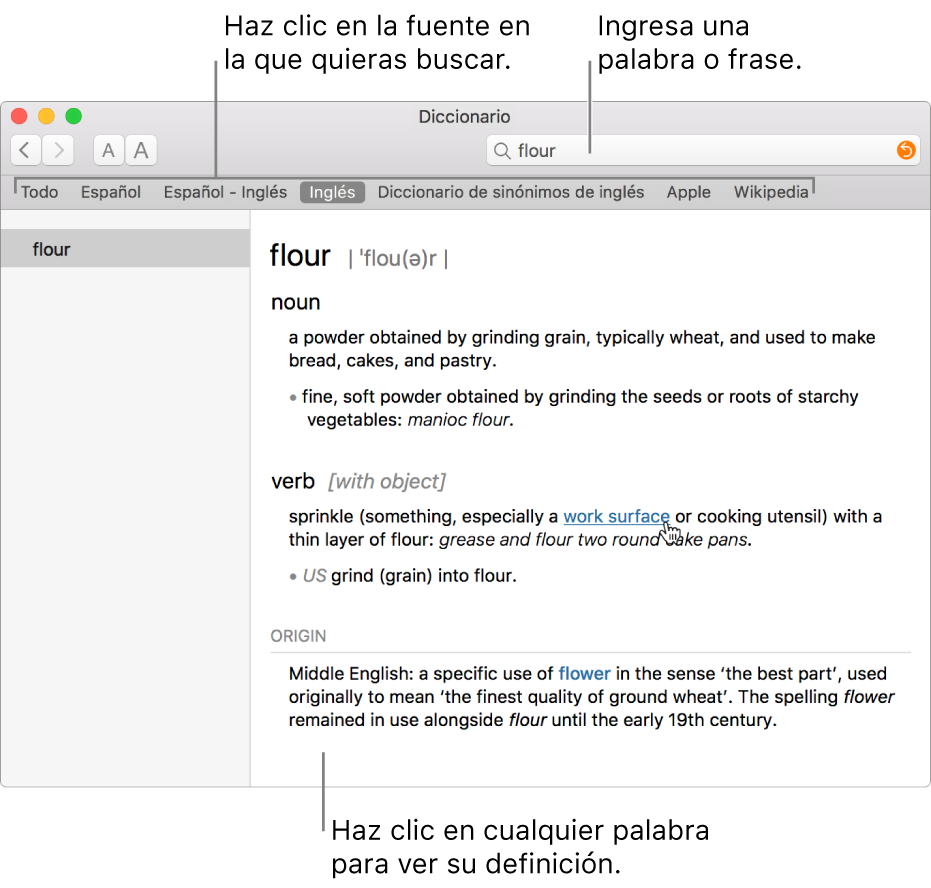
Puedes abrir Diccionario desde el Launchpad (haz clic en el ícono de Launchpad ![]() en el Dock).
en el Dock).
Buscar una palabra o frase en Diccionario
Escribe una palabra o frase en el campo de búsqueda en la esquina superior derecha de la ventana de Diccionario.
Nota: si agregas otra fuente a Diccionario, espera a que se descargue por completo antes de buscar una palabra o frase. Para aprender sobre cómo agregar fuentes, consulta “Personalizar las fuentes de Diccionario” abajo.
Mientras lees la definición, verás enlaces (texto en azul) a palabras relacionadas. Además, puedes mantener el puntero sobre cualquier palabra o frase y hacer clic en ella para consultar su definición.
Cuando consultes una palabra en una definición, aparece un botón SnapBack
 en el campo de búsqueda; haz clic en él para regresar a la definición inicial. Para cambiar entre las definiciones que has visto, también puedes deslizar a la izquierda o a la derecha en el trackpad, o hacer clic en los botones Anterior
en el campo de búsqueda; haz clic en él para regresar a la definición inicial. Para cambiar entre las definiciones que has visto, también puedes deslizar a la izquierda o a la derecha en el trackpad, o hacer clic en los botones Anterior  o Siguiente
o Siguiente  en la barra de herramientas de la ventana de Diccionario.
en la barra de herramientas de la ventana de Diccionario.
Aumentar o reducir el tamaño del texto
Haz clic en los botones de tamaño de los tipos de letra
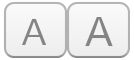 en la barra de herramientas de la ventana de Diccionario.
en la barra de herramientas de la ventana de Diccionario. También puedes separar o juntar 2 dedos para aumentar o reducir el zoom.
Personalizar las fuentes de Diccionario
En Diccionario, selecciona Diccionario > Preferencias. Puedes seleccionar y reorganizar las fuentes, tales como los diccionarios de inglés o coreano. Puedes configurar opciones para una fuente, tales como la visualización de las pronunciaciones o el idioma de Wikipedia en el que quieres que se realice la búsqueda. Las fuentes que seleccionas aquí determinan las fuentes que se muestran en Diccionario y al momento de buscar palabras.
Ocultar malas palabras
Si eres el administrador de una Mac, puedes controlar el acceso de otros usuarios a palabras inapropiadas. Sólo tienes que configurar los controles parentales en la Mac y seleccionar la casilla de verificación “Restringir el lenguaje explícito en Diccionario” en el panel Otros del panel de preferencias “Controles parentales”. Una vez realizada la configuración, sólo un administrador podrá eliminar los controles parentales.
Si buscas una palabra y Diccionario no encuentra ningún resultado, puede ser que la palabra no exista en las fuentes seleccionadas en las preferencias de Diccionario o que se hayan establecido controles parentales. Si es posible, Diccionario sugerirá palabras alternativas.
También, puedes utilizar Spotlight para obtener una definición rápida. Haz clic en el ícono de lupa ![]() (situado en la esquina superior derecha de la pantalla) y escribe una palabra o frase.
(situado en la esquina superior derecha de la pantalla) y escribe una palabra o frase.
